Bitwarden: Как да деактивирате иконите на уебсайтове

Ако намерите иконите на уебсайтове за ненужни в Bitwarden, ето как да ги деактивирате.
Мениджърът на пароли е емпатичен и важен акаунт и софтуер. Очевидно би било катастрофално лошо, ако някога се установи, че е злонамерен и краде пароли от цялата си потребителска база. Това обаче не е единственият риск, тъй като мениджърът на пароли е единична точка на неуспех. Вероятно най-лошото нещо, което може да ви се случи, е да забравите главната си парола.
Обикновено, ако забравите парола, можете просто да използвате функцията за нулиране на паролата и да проверите имейл акаунта си, за да възстановите акаунта си и да влезете отново. При мениджърите на пароли вашата главна парола се използва като ключ за криптиране. Не можете да дешифрирате данните си без него. Това означава, че няма начин да възстановите акаунта си, ако забравите паролата си. За съжаление, ако нямате достъп до хранилището с пароли, нямате достъп до нито един от вашите акаунти. В най-добрия случай трябва да възстановите всичките си акаунти и да запазите новите подробности. В най-лошия случай сте излезли от имейл акаунта си. След това не можете да получите достъп или да възстановите нито един от вашите акаунти.
Като цяло съветът на общността за киберсигурност е, че никога не трябва да поставяте полезни съвети за парола към нито един акаунт, тъй като те улесняват достъпа на хакерите. С главната парола на мениджърите на пароли обаче този проблем става малко по-мрачен. От една страна, подсказката за парола може да помогне на хакер да отгатне главната ви парола и да получи достъп до целия ви трезор. От друга страна, ако забравите главната си парола, можете за постоянно да блокирате всичките си акаунти. Процесът на подсказване на парола на Bitwarden дори защитава от хакерската заплаха, като ви изпраща по имейл съвета, вместо да го показва на уебсайта. Това обаче може да ви остави отново в неизвестност, ако нямате достъп до имейла си.
Ако решите, че искате да промените или зададете подсказка за парола, която да ви помогне да забравите главната си парола, това е доста лесно. За да можете да направите това, трябва да влезете в уеб трезора на Bitwarden . Превключете към раздела „ Настройки “, след като влезете. Полето за подсказка за парола ще бъде третото текстово поле надолу в секцията „ Моят акаунт “ по подразбиране с етикет „ Главна подсказка за парола “. Въведете съвета за новата си главна парола и след това щракнете върху бутона „ Запазване “, за да запазите промяната.
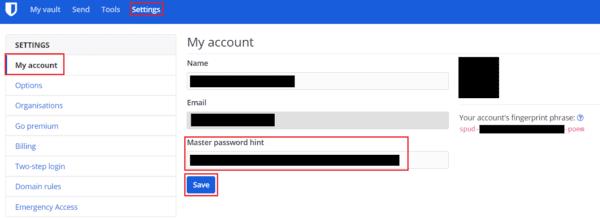
Въведете вашата подсказка за парола в текстовото поле „Главна подсказка за парола“ в секцията по подразбиране „Моят акаунт“ на настройките.
Продължителният достъп до вашия мениджър на пароли е от решаващо значение за продължаващия ви достъп до всичките ви други акаунти. Като такъв, задаването на подсказка за парола, която действително трябва да задейства паметта ви, без изрично да издава паролата, може да бъде добра идея. Като следвате стъпките в това ръководство, можете да промените своя съвет за главна парола за Bitwarden.
Ако намерите иконите на уебсайтове за ненужни в Bitwarden, ето как да ги деактивирате.
Има ли нужда от промяна на иконата на вашия профил? Вижте как граватарите могат да помогнат и как да го активирате.
Останете организирани, като изтриете ненужните папки в Bitwarden. Ето как.
Пазете паролите си в безопасност, като знаете как да заключите разширението Bitwarden. Ето как.
Когато имате нужда от повече информация за запис, ето как можете да видите цялата информация за Bitarden.
Открийте колко лесно е да промените имейл адреса за вашия акаунт в Bitwarden. Ето стъпките, които трябва да следвате.
Ако Bitwarden няма да ви подкани да запазите нови пароли, уверете се, че приложението може да ви изпраща известия, когато открие, че сте променили паролата си.
Ако браузърът ви не може да установи връзка с вашето настолно приложение 1Password, актуализирайте компютъра си, излезте от 1Password и рестартирайте машината си.
Ако 1Password не успее да потвърди подписа на кода на Chromes, изчистете кеша на браузъра си и деактивирайте всички разширения на браузъра, с изключение на 1Password.
Поддържайте компютъра си с Windows 10 защитен, като редовно променяте паролата. Ето как можете да го промените.
Не искате да запазите вашите идентификационни данни за вход за конкретен сайт? Ето как да изключите домейн, когато използвате Bitwarden.
Когато нямате търпение Bitwarden да синхронизира вашите пароли, ето как да го направите ръчно.
Bitwarden може да не работи на всички приложения. Ето как да копирате паролата и потребителското си име за тези несъвместими приложения.
Трябва ли да отворите URL, свързан с запис в Bitwarden? Тогава това ръководство е за вас.
Търся да конфигурирам как URL адресите се съпоставят в Botwarden. Това ръководство може да ви помогне с това.
Ако 1Password не може да достигне до сървъра, настройте настройките на браузъра си, за да разрешите всички бисквитки и актуализирайте версията на браузъра си.
Вижте как можете да добавите персонализирани еквивалентни домейни в Bitwarden, за да улесните влизането.
Не сте сигурни как да отключите разширението Bitwarden? Ето как можете да го направите с щифт или биометрични данни.
Ако 1Password не може да се свърже с 1Password mini, рестартирайте компютъра си и инсталирайте най-новата версия на приложението 1Password.
Ако функцията за автоматично попълване на Bitwardens не работи, уверете се, че функцията е активирана и че използвате най-новата версия на приложението на вашето устройство.
Разберете как да се справите с грешката “Aw, Snap!” в Chrome, с списък на ефективни методи за решаване на проблема и достъп до сайтовете, които желаете.
Spotify може да има различни обичайни грешки, като например музика или подкасти, които не се възпроизвеждат. Това ръководство показва как да ги поправите.
Изчистете историята на изтеглените приложения в Google Play, за да започнете отначало. Предлагаме стъпки, подходящи за начинаещи.
Имали ли сте проблем с приложението Google, което показва, че е офлайн, въпреки че имате интернет на смартфона? Прочетете това ръководство, за да намерите доказаните решения, които работят!
Ако се чудите какво е този шумен термин fog computing в облачните технологии, то вие сте на правилното място. Четете, за да разберете повече!
В постоянно променящия се свят на смартфоните, Samsung Galaxy Z Fold 5 е чудо на инженерството с уникалния си сгъваем дизайн. Но както и да изглежда футуристично, той все още разчита на основни функции, които всички използваме ежедневно, като включване и изключване на устройството.
Ако не сте сигурни какво означават импресии, обхват и взаимодействие във Facebook, продължете да четете, за да разберете. Вижте това лесно обяснение.
Уеб браузърът Google Chrome предоставя начин да промените шрифтовете, които използва. Научете как да зададете шрифта по ваше желание.
Вижте какви стъпки да следвате, за да изключите Google Assistant и да си осигурите малко спокойствие. Чувствайте се по-малко наблюдавани и деактивирайте Google Assistant.
Как да конфигурирате настройките на блокера на реклами за Brave на Android, следвайки тези стъпки, които могат да се извършат за по-малко от минута. Защитете се от натрапчиви реклами, използвайки тези настройки на блокера на реклами в браузъра Brave за Android.



























